Cinema 4D Объект МоСплайн Часть 1
Объект МоСплайн является генератором сплайнов, на основе которого вы можете:
• создавать увеличивающиеся по объёму и форме конгломераты сплайнов.
• производить анимацию имеющегося сплайна, например Текст при изменении его геометрического объёма при этом.
• растущие, похожие на растения структуры посредствам L-System.
На основе использования следующей методики, вы можете производить видимый просчёт сплайнов:
• В объекте Sweep (установка 2 направляющих отключена) расположите сплайн вместе со сплайном определяющим форму. Учитывайте при этом параметр Ширина).
• Пользователи Cinema 4D Studio могут установить в Sketch and Toon активной установку Сплайны или наложить на сплайн материал Hair.
Объект МоСплайн по аналогии с другими генераторами может быть конвертирован при нажатии на клавише C. Фактически это означает, он будет преобразован в нормальный объект Сплайн.
Свойства объекта
Режим
Здесь программа предоставляет вам три режима, на основе которых будет создан Объект МоСплайн:
Простой
В начале системы координат координат сплайна будут созданы различные сегменты сплайна, которые могут быть обработаны различными инструментами программы, и расположены в соответствии с вашими представлениями. Более подробную информацию вы найдёте в разделе для закладки Настройки.
Сплайн
На каждом имеющемся сплайне будет создан Объект МоСплайн. Более подробную информацию вы найдёте в разделе для закладки Сплайн.
Turtle
В режиме Turtle могут быть созданы растения-образные структуры. Это функционирует благодаря встроеной L-системы.
Режим роста
Посредством этого режима, вы определяете для симуляции процессов роста (следующие три параметра Начало, Конец, Сдвиг), один из предоставляемых здесь режимов, который будет использовать объект MoSpline при изменении своих геометрических размеров (деформация роста сплайна):
Весь сплайн
Объект MoSpline будет перемещаться по имеющимся сегментам сплайна, с учётом их расположения и последовательности.
Отдельные сегменты
Объект MoSpline при этом режиме будет увеличиваться и перемещаться вдоль каждого из имеющихся сегментов сплайна одновременно.
Начало [-∞..+∞%] Конец [-∞..+∞%]
По стандарту программы, оба параметра установлены на 0% и соответственно 100%. Это приводит к показу всего объекта MoSpline и его просчёта. При изменении значений для этих двух параметров, которые в пределах установленных границ от (0% до 100% и в зависимости от установок Изменить начало и/или Изменить конец если активны) создают соответствующее воздействие, вы можете производить изменение геометрических размеров для объекта MoSpline.
На заметку:
Обратите внимание на установку Режим Сплайн, что параметр Ширина должен быть больше чем 0, чтобы параметры Начало, Конец и Сдвиг могли функционировать.
Сдвиг [-∞..+∞%]
Посредством параметра Смещение вы производите перемещение участков объекта MoSpline, вдоль всего массива сплайнов, которые были созданы на основе параметров Начало и Конец. Вы можете производить перемещение объекта MoSpline за пределы основного сплайна, если параметры Изменить начало и/или Изменить конец являются активными. В зависимости от определенного значения – положительное или отрицательное, вы можете производить перемещение участок сплайна вперёд или назад.
Параметры изменения \ роста
Следующие параметры, которые вы найдете при клике на маленький 3-х угольник, расположенный слева от параметров Изменить начало и Изменить конец, создают определенное взаимное воздействие, отражающее на конечном результате в большей или меньшей степени. Эти параметры могут иметь самый различный диапазон значений, значительно выше чем 100% или меньше чем 0%.
Изменить начало
Изменить конец
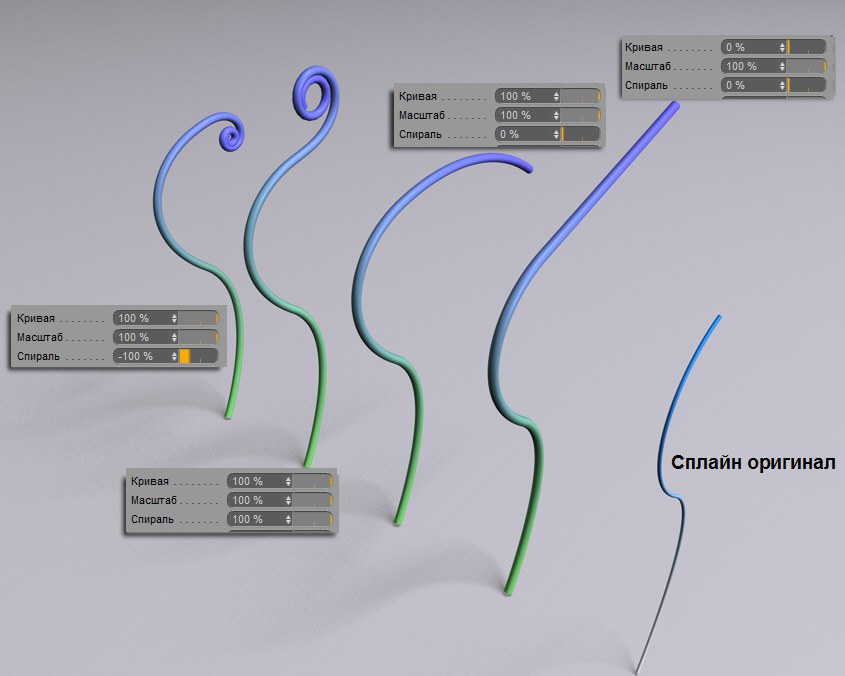
Параметры изменения роста определяют поведение объекта MoSpline, если он будет перемещён за пределы своих фактических границ, определенных на основе параметров Сдвиг 0%, Начало и Конец 0% соответственно 100%.
Если вы отключите эти параметры, объект MoSpline будет просто обрезан при достижении им границ, определенных на основе выше названных параметров Начало, Старт и Смещение.
Кривая [-∞..+∞%] Кривая [-∞..+∞%]
Эффект этого параметра вы можете определить визуально в том случае, если значение для параметра Спираль вы установите на 0%. Он определяете внешний вид объекта MoSpline при перемещении его за пределы назначенных границ. При этом значение (0%) приводит к созданию прямолинейной формы, и (100%) приводит к созданию радиального изгиба, который будет соответствовать касательной сплайна, принадлежащей к последней точке сплайна при его окончании.
Масштаб [-∞..+∞%] Масштаб [-∞..+∞%]
Этот параметр имеет воздействие в том случае, если вы работаете с шириной, изменяющейся на основе сегментов сплайна. Например, для параметра Сплайн вы назначили один из актуальных эффектов. В этом случае вы можете посредством параметра Масштаб изменять характеристику параметра Ширина, а также влиять на общий вид сплайна.
Спираль [-∞..+∞%] Спираль [-∞..+∞%]
Если при удлинении объекта MoSpline вы намерены расположить его по форме спирали, в этом случае определите здесь значения отличные от 0. Положительные или отрицательные значения определяют при этом направления для создаваемой спирали. Чем больше ваши значения отличаются от нуля, тем интенсивнее будет происходить процесс создания спирали (скручивания сплайна).
В Режим Сплайн результаты спирали могут быть похожи на игру в «рулетку», так как при этом не исключается создание непредвиденных искривлений формы. Оптимально это функционирует со следующими видами сплайнов:
• Тип: Кубический, Akima
• Промежуточные точки: Естественно, равномерно
Образование спирали при этом происходит на основе просчёта 4-х последних точек сплайна оригинала, который используется в данном случае как исходный материал. Если углы увеличиваются между линиями, образованными на основе этих точек, происходит изгиб спирали в одном из направлений, а также в противоположном направлении при снижающемся значении углов (дополнительные подробности для этого вы найдёте в разделе Режим создания).
Масштаб спирали [-∞..+∞%] Масштаб спирали [-∞..+∞%]
Не исключается при этом возникновение очень больших или маленьких спиралей, которые вы впоследствии можете изменить здесь по их размеру, без изменения при этом актуального направления для уже созданной формы спирали.
Сгладить
Сгладить
У сплайнов, которые на своём окончании имеют значительные изменения для незначительных промежутков длины сплайна, не исключается возникновение нежелательных результатов. Активная установка приводит к созданию гармонического (плавного) изменения.
Создание сплайнов
Каждый объект Mospline может быть разбит на 3 настоящих сплайна.
Последующие три поля предназначены для создания «настоящих» объектов сплайнов, на основе использования объекта MoSpline.
Перетащите сплайн вашего выбора в соответствующее поле (сплайны примитивы при этом не функционируют и должны быть предварительно конвертированы).
Всегда имеются варианты, когда для функционирования других параметров или функций, в сцене должны присутствовать настоящие сплайны, и при использовании объекта MoSpline (без его предварительной конвертации), в таких случаях не исключается возникновение проблем.
При расположении объекта MoSpline в жёсткой иерархии, и невозможности при этом его изменения, вы можете использовать эту функцию, которая позволяет свободное расположение созданного сплайна в имеющейся иерархии, и не исключает при этом его дополнительную обработку.
Цель сплайн
Это сплайн, который соответствует форме перехода для объекта MoSpline.
Напр. сплайн Х
Напр. сплайн Y
Эта два направляющих сплайна в Х и Y направлениях.
Полигон цели
По аналогии с тремя изложенными выше полями для сплайнов, это поле предназначено для полигональных объектов. Если вы производите создание полигона (смотрите тему пример создания полигона), вы можете производить его перенос на настоящий полигональный объект. Это рекомендуется в тех случаях, если создаваемая на основе объекта MoSpline динамическая геометрия будет использоваться для других объектов, с которыми объект MoSpline не функционирует непосредственно (например, если объект Клон должен создать клоны на основе созданной геометрии).
Режим показа
Здесь вы определяете вид и способ показа объекта MoSpline в окне редактора программы, до момента его предварительно просчёта. Чем тоньше геометрия сплайна, тем быстрее будет произведен показ в окне редактора программы. В обоих режимах Двойные линии (здесь будет дополнительно показан направляющий сплайн) и Полная форма вы можете при размещении объекта MoSplines в объекте Sweep — определить диаметр профиля, с которым он будет просчитан.